Cum să adăugați un filigran la fotografii fără efort folosind programe de încredere
Cea mai ușoară metodă de a vă proteja drepturile asupra acestor imagini este prin filigranarea acestora, fie că sunteți un blogger de machiaj care caută o strategie pentru a vă proteja fotografiile de machiaj sau un fotograf care dorește să vă adauge semnătura. Dacă utilizați corect filigranele, inclusiv semnăturile și logo-urile, va proteja în mod eficient autenticitatea fotografiilor, fără a distrage atenția oamenilor de la plăcerea lor față de imagine. Filigranele pot include totul, de la text la imagini.
Am pregătit mai jos o listă cu cele mai bune aplicații de filigran pentru fotografii. Continuați să citiți pentru a afla mai multe despre ele și pentru a afla cum fotografii cu filigran cu ușurință.
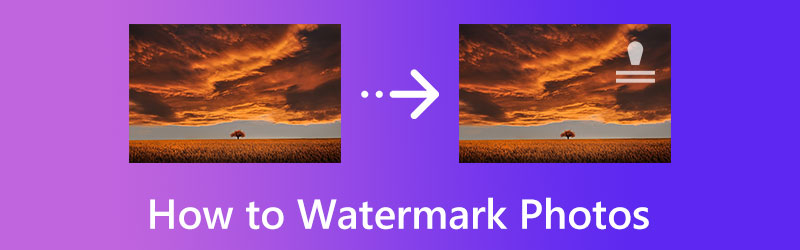
CONȚINUTUL PAGINII
Partea 1. Cum să filigranezi o fotografie
Rețineți că filigranul poate fi pur și simplu tăiat sau modificat dacă este de dimensiune insuficientă. În plus, aspectul estetic va fi stricat dacă filigranul este prea mare pentru spațiul său. Acestea fiind spuse, puteți urma aceste programe pentru a vă ajuta să efectuați adăugarea de filigrane de fotografii într-un mod rapid și simplu.
1. Cum să puneți un filigran pe o fotografie cu Photoshop
Folosind Photoshop, vă puteți proteja marca și fotografiile frumoase împotriva utilizării neautorizate cu un design de filigran realizat de dvs. Nu trebuie să vă îngrijorați că alte persoane vă fură imaginile dacă le distribuiți online, deoarece proprietatea lor intelectuală poate fi protejată. Puteți crea un filigran adăugând un strat de text, semnătură sau o imagine la alegere.
În plus, vine cu o mulțime de funcții de editare avansate pentru a edita culoarea sau stilul fontului filigranului. În plus, utilizatorii pot adăuga efecte filigranului lor pentru a-l face să iasă în evidență și să fie recunoscut. Prin urmare, dacă ați făcut fotografii și doriți să învățați cum să puneți un filigran pe o imagine cu Photoshop, puteți urma instrucțiunile de mai jos.
Pasul 1. În primul rând, descărcați și instalați Photoshop pe computer. Apoi, lansați-l și importați o fotografie în aplicație. Mergi la Fișier> Deschidere. Apoi, selectați imaginea pe care doriți să o editați cu Photoshop.
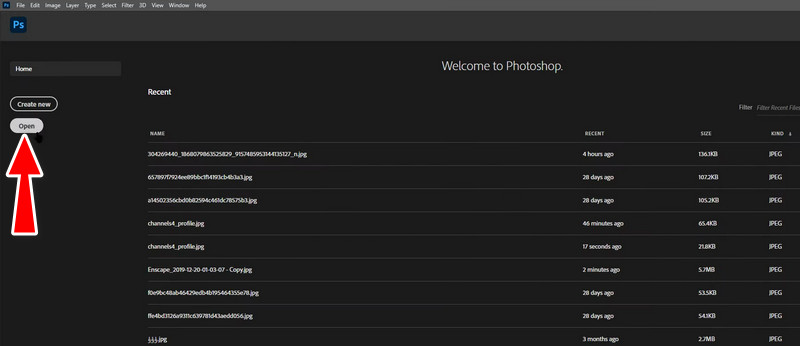
Pasul 2. Puteți adăuga ceva text selectând Text instrument din meniul din bara laterală din stânga. Apoi, selectați oriunde pe imagine și adăugați textul necesar.
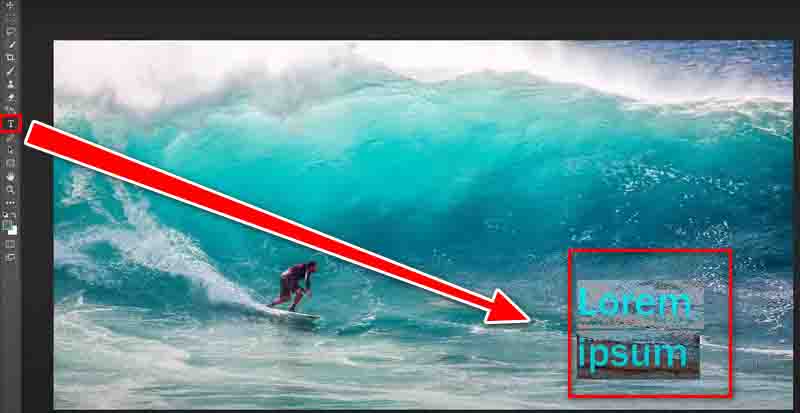
Pasul 3. Apoi, puteți modifica aspectul și proprietățile textului în consecință. Puteți face acest lucru cu opțiunile de deasupra interfeței instrumentului. De asemenea, puteți modifica transparența pentru a-i oferi un aspect subtil.
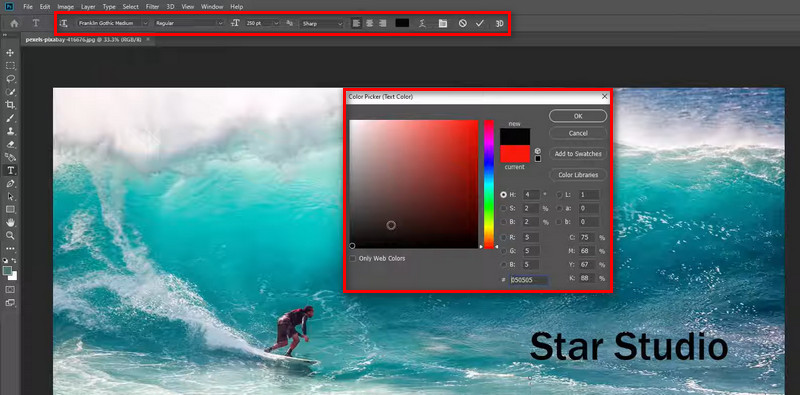
Pasul 4. În sfârșit, salvați fotografia. Navigați la Fişier meniu și selectați Export. Apoi, selectați formatul dorit. Așa se face filigranul unei imagini în Photoshop.
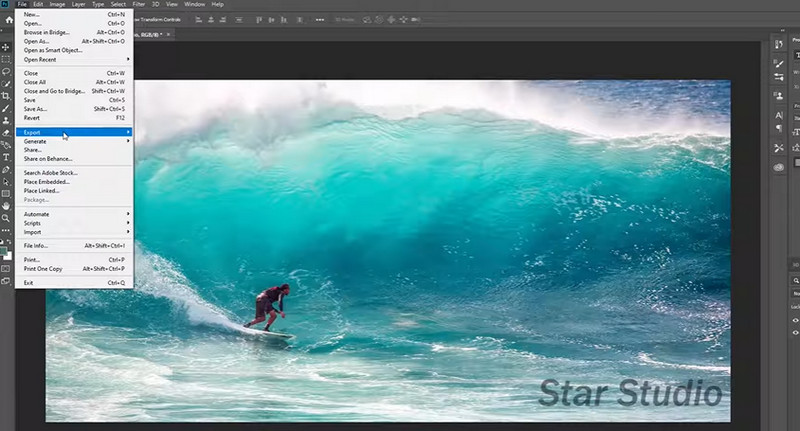
2. Cum să adăugați o schiță de filigran în Word
O altă aplicație care vă poate ajuta să adăugați un filigran la fotografiile dvs. în Microsoft Word. Deși programul este dedicat procesării textului, are câteva caracteristici excelente, cum ar fi adăugarea de filigrane la fotografiile tale. Ai citit bine. Instrumentul poate adăuga și edita filigrane. Astfel, dacă ai un document important, un acord confidențial, o rețetă, sau o fotografie, te poți referi la pașii de mai jos.
Pasul 1. Înainte de orice altceva, trebuie să vă asigurați că Word este instalat pe computer. După aceea, lansați-l și deschideți fotografia în care doriți să introduceți filigranul.
Pasul 2. Pe panglica instrumentului, faceți clic pe fila Design. Apoi, veți vedea o listă de opțiuni noi pe care le puteți accesa.
Pasul 3. Apoi, mergeți la opțiunea Watermark situată în partea din dreapta a interfeței. Deschideți acest meniu și veți vedea diferite filigrane de text pentru Confidențial, Disclaimers etc.
Pasul 4. Selectați filigranul potrivit pentru documentul dvs. și ați terminat de inserat un filigran în Word. Dacă doriți, puteți personaliza și filigranul din același meniu sau opțiune.
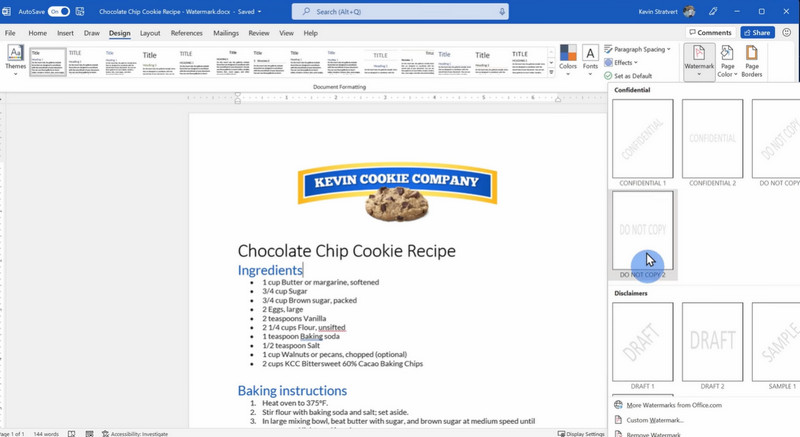
3. Cum să filigranați fotografii gratuit cu un instrument online
Puteți adăuga un filigran la fotografii folosind aplicația Watermark.ws, care este un instrument de filigranare a fotografiilor bazat pe web. Înainte de a putea utiliza acest site web, va trebui mai întâi să creați un cont. Când utilizați acest instrument, nu numai că puteți suprapune text și o siglă deasupra unei imagini, dar puteți, de asemenea, să aplicați stiluri textului, să decupați, să rotiți, să redimensionați imaginea și să o comprimați. În plus, acest instrument conține o caracteristică care permite utilizatorilor să tragă și să plaseze fișiere, ceea ce face întreaga procedură mult mai ușoară. Folosind acest instrument, permiteți-ne să începem să găsim o soluție la dilema dvs. despre cum să adăugați un filigran la o fotografie online.
Pasul 1. Pentru a începe, vizitați site-ul oficial al programului folosind orice browser pe care îl preferați. Apoi, apasă pe Incepe butonul din interfața principală și încărcați fotografia pe care doriți să o filigranați.
Pasul 2. Acum, plasați mouse-ul computerului peste fotografia încărcată și apăsați butonul Editați | × buton.
Pasul 3. După aceea, editați imaginea făcând clic pe instrumentele din partea stângă a interfeței. În cele din urmă, faceți clic pe finalizarea butonul din colțul din dreapta jos pentru a confirma adăugarea unui filigran la fotografiile dvs.
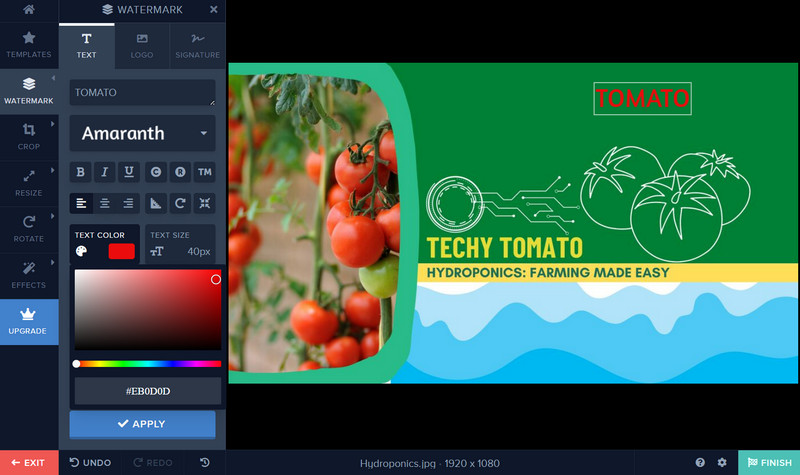
4. Cum să adăugați un filigran la fotografii pe iPhone și Android
Dacă sunteți în căutarea unei aplicații mobile ideale care vă va ajuta să vă rezolvați dilema cu privire la cum să adăugați un filigran pe dispozitivele iPhone și Android, vă puteți baza pe eZy Watermark Lite. Acest program este disponibil pe Android și iOS. Prin urmare, indiferent dacă vă aflați într-un ecosistem iOS sau Android, acest program va funcționa în favoarea dvs. Instrumentul oferă sute de stiluri de font pe care le puteți aplica filigranului textului. În plus, puteți infuza diferite nuanțe și culori, opacități și efecte filigranelor dvs. În plus, vă permite să vă împărtășiți munca pe diferite platforme de socializare. Pe de altă parte, iată un ghid pas cu pas despre cum să filigranezi fotografiile pe dispozitivele Android și iOS.
Pasul 1. Pentru a începe, obțineți această aplicație mobilă din App Store sau Google Play Store. Apoi, lansați-l pe dispozitivul dvs. iOS sau Android.
Pasul 2. Din ecranul principal al telefonului, alegeți O singură imagine opțiunea și selectați fotografia în care doriți să adăugați filigran.
Pasul 3. Acum, atingeți Editați | × pictograma din colțul din dreapta sus și decupați fotografia după cum doriți. Imediat după, atingeți Text opțiunea și introduceți ceva text.
Pasul 4. Apoi, modificați aspectul utilizând meniul din bara laterală din stânga. După ce ați terminat, atingeți pictograma bifă pentru a adăuga un filigran. Acesta este modul în care să filigranați fotografiile de pe un iPhone gratuit.
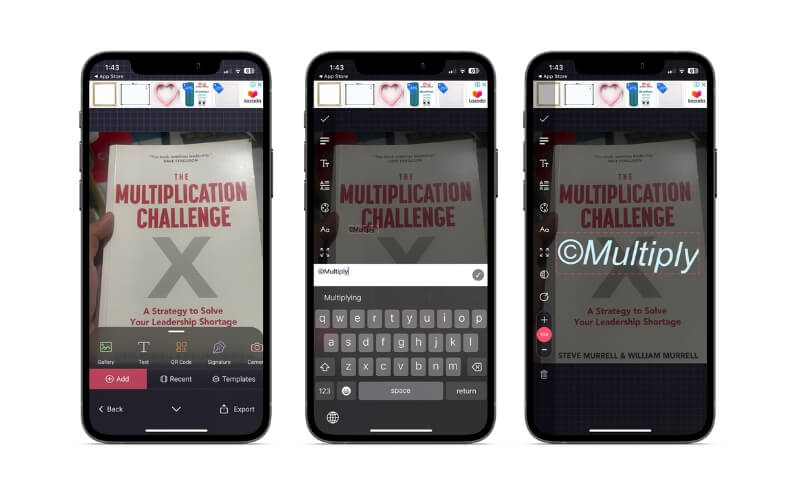
Partea 2. Ce se întâmplă dacă doriți să filigranați un videoclip?
Folosind un program excelent pentru desktop, puteți învăța și cum să adăugați filigrane la videoclipuri. Programul de editare video cunoscut sub numele Vidmore Video Converter facilitează încorporarea siglei unei organizații într-o prezentare video. Puteți include un număr de filigrane diferite într-un număr de cadre diferite, să le modificați dimensiunea și durata și să le definiți poziția. Veți avea mai mult spațiu pentru creativitate atunci când vă personalizați filigranul dacă procedați în acest mod.
Când redați videoclipul, nu veți fi limitat la a putea include doar un filigran sau o marcă, deoarece aplicația funcționează și ca editor video. În schimb, veți avea acces la un număr mare de alternative de randare de înaltă calitate din care să alegeți. Puteți, de exemplu, să decupați bucăți inutile, să decupați ecranul, să adăugați legende, să aplicați efecte speciale și filtre și să utilizați un număr mare de alte instrumente avansate de editare. Folosind această aplicație versatilă de editare video, puteți aplica cu ușurință un filigran videoclipurilor dvs. urmând acești pași ușor de urmat.
Pasul 1. Descărcați și rulați Vidmore Video Converter
Pentru a obține software-ul, vă rugăm să faceți clic pe pictograma etichetată Descărcare gratuită. Alegeți programul de configurare potrivit pentru sistemul de operare al mașinii dvs. După aceea, veți putea începe să utilizați software-ul.
Pasul 2. Importați un fișier video
Următorul pas este să mergeți la interfața principală a aplicației, faceți clic pe butonul etichetat Adăugați fișiere, apoi navigați la videoclipul pentru care doriți să adăugați un filigran. După aceea, adăugați videoclipul la alegere. De asemenea, puteți încărca videoclipuri apăsând pe mare la care se adauga butonul de semnare din interfața principală.
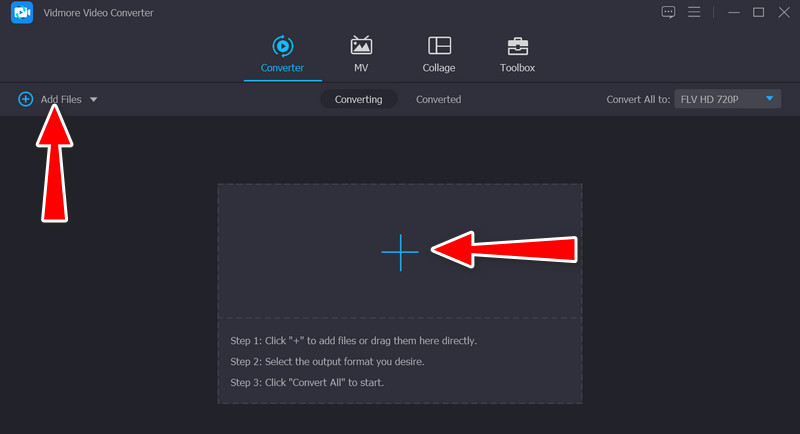
Pasul 3. Imprimați un filigran în clip
Pentru a adăuga un filigran la un clip, selectați Editați | × situată în partea de sus a interfeței principale, apoi navigați la Filigran submeniu. Textul și imaginile au capacitatea de a li se aplica un filigran aici. În plus, aveți control complet asupra configurației filigranului.
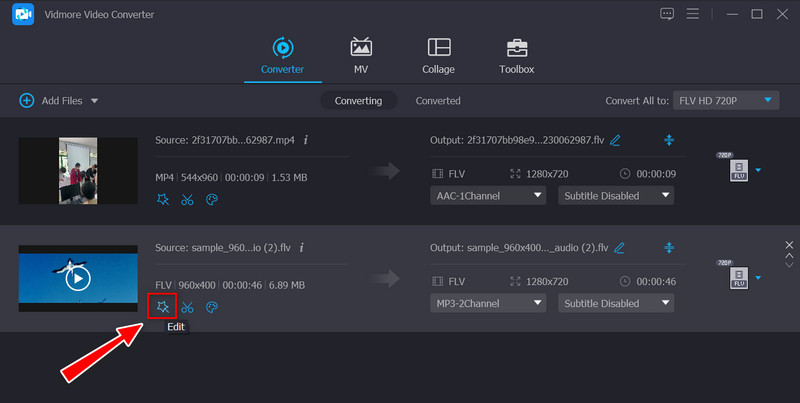
Pasul 4. Confirmați finalizarea operației
Când ați terminat de adăugat un filigran la un videoclip, faceți clic O.K să închidă fereastra. Cand baghetă magică (Editare) butonul este umbrit, puteți vedea că modificarea a avut loc. Înainte de a selecta Conversia tuturor opțiunea, selectați formatul în care doriți să vă convertiți toate videoclipurile.
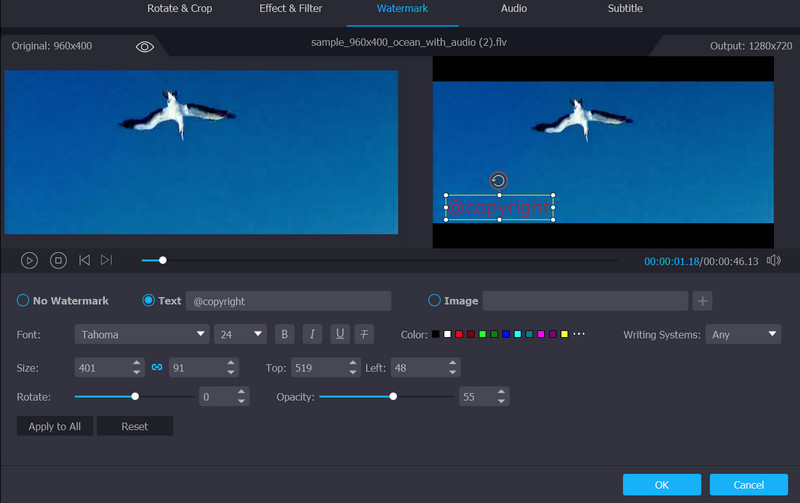
Partea 3. Întrebări frecvente despre adăugarea filigranului la fotografii
1. Cum să eliminați un filigran de fotografie?
Deși este posibil să adăugați un filigran, există și o modalitate de a le elimina. Pentru acest scenariu, puteți alege să utilizați un instrument de încredere, cum ar fi Vidmore Free Watermark Remover Online. Este bazat pe web, permițându-vă să eliminați filigranele sau obiectele nedorite dintr-o fotografie direct de pe site.
2. Pot adăuga un filigran la un GIF?
Da, este posibil să adăugați un filigran la un GIF. Puteți adăuga rapid un filigran la fișierele GIF folosind programele menționate mai sus.
3. Cum să adăugați text în CapCut?
CapCut oferă o mulțime de instrumente de editare video. În plus, îl puteți folosi pe dispozitivele dvs. mobile și desktop nu numai pentru adăugarea de text sau filigran, ci și pentru îmbinarea, tăierea sau tăierea fișierelor video.
4. Cum să adăugați un filigran în Lightroom?
Dacă vă interesează editarea profesională, puteți opta pentru Lightroom pentru a adăuga un filigran la fotografiile dvs. Pe de altă parte, trebuie să plătiți pentru funcțiile avansate oferite de acest program.
Concluzie
Acestea sunt cele mai bune instrumente pentru adăugarea unui filigran la o fotografie pe diferite platforme. Le-am ales pentru că, după teste și evaluări ample, s-au dovedit a fi cele mai bune instrumente pentru muncă. De asemenea, este oferită o listă de pași pe care să-i înveți cum să filigranezi fotografiile și videoclipuri pentru referință. Spune-ne care îți place și care caracteristici te impresionează cel mai mult.


